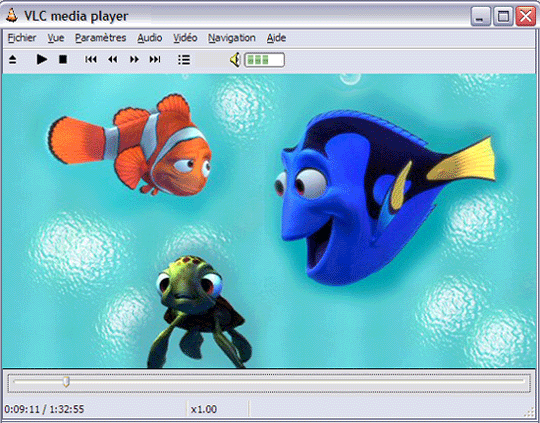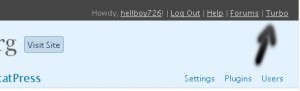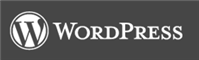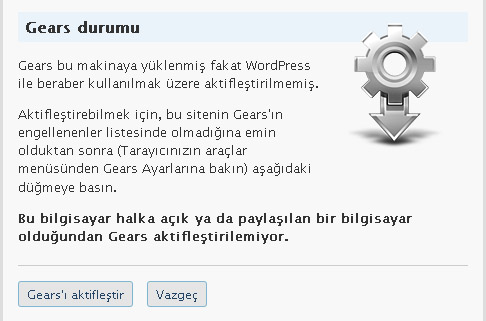VLC Media Player, tam adı VideoLAN Client Media Player olan, açık kaynak kodlu bir çoklu ortam yürütücüsüdür. Günümüzde sahip olduğumuz ses ve video dosyalarını oynatabilmek için neredeyse hepimiz bir çözücü paketi kullanmak zorunda kalıyoruz. Zaman zaman elimizdeki ses ve video dosyalarını oynatamadığımızdan, birçok çözücü paketini denememize rağmen hala sorunlar yaşadığımızdan yakınıyoruz. Bir çözücü paketi sahip olduğumuz dosyaların bir kısmını oynatabilirken, bir diğer paket ise diğer dosyalarımızı oynatabiliyor. Yani elimizdeki ses ve video dosyalarını sorun yaşamadan oynatabilmek için oldukça büyük bir uğraş veriyoruz. VLC Media Player yazılımı tüm bu soruları ortadan kaldırıyor !
Sahip olduğu dahili ses ve video çözücüleriyle herhangi bir ek çözücüye gereksinim duymadan tüm dosyalarımızı oynatabilen yazılım yukarıda sözü edilen karmaşaya dur diyor. Tek yapmanız gereken yazılımı innDirip kurmak, gerisi VLC Media Player’ın işi. Bu mükemmel özelliği ile taşınabilir bir yazılım olarak da nitelendirebileciğimiz yazılımı, USB belleğimize ya da bir başka depolama aracına atıp kendi bilgisayarımız dışında da kullanabiliriz. Bu sayede nereye gidersek gidelim, kimin bilgisayarını kullanıyorsak kullanalım ses ve video dosyalarını oynatma sorunumuz ortadan kalkmış oluyor. MPEG-1, MPEG-2, MPEG-4, DiVX, Mp3, OGG ve daha onlarca ses ve video biçimini oynatabilen yazılımın desteklemiş olduğu tüm dosya biçimlerinin listesine aşağıdaki satırlardan gözatabilirsiniz.
Dosya paylaşım yazılımlarını kullanmayanımız sanırım yoktur. LimeWire, eMule, Ares, BearShare vb. dosya paylaşım yazılımlarından birini ya da birkaçını hemen hepimiz kullanıyoruz. Bu yazılımlarla innDirmeye çalıştığımız dosyaların bazan yarım kaldığı, tüm dosyanın innDirilemediği durumlar olabiliyor. Böyle bir şeyle karşılaştığımızda yine VLC Media Player yardımımıza koşuyor. Yarım kalmış olan ses ya da video dosyasını açıp innDirmiş olduğumuz dosyayı geri dönüşüm kutusuna atılmaktan kurtarıyor. Ayrıca bu özellik ile herhangi bir dosya paylaşım yazılımı ile ya da başka bir yolla innDirmekte olduğumuz ses ve video dosyalarının da önizlemesini yapabilmemiz mümkün.
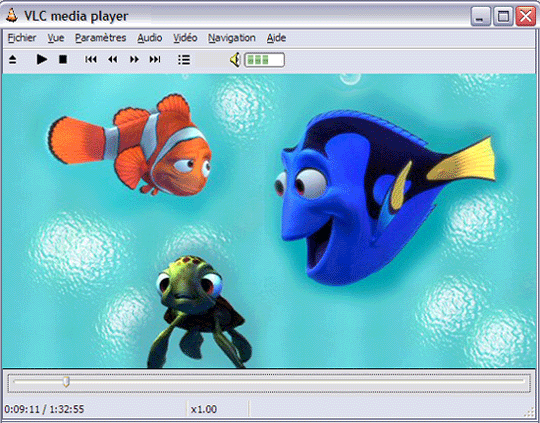
VLC Media Player’ı diğer ortam yürütücülerinin tümünden ayıran bir başka özelliği ise sahip olduğumuz videoları arkaplan görüntüsü biçiminde izleyebilmemiz. Evet yanlış duymadınız bir video izlerken ekrana fare ile ters tıklayıp “Duvarkağıdı” dediğimizde görüntü bir duvar kağıdı gibi ekrana yayılıyor. Bu özelliği kullanarak video izlemek gerçekten çok zevkli oluyor. Ters tıklama demişken bu yolu kullanarak yapabileceğiniz bir başka güzel şeyden bahsedelim. Birçoğumuz ekranımızdaki görüntünün tümünü ya da bir kısmını yakalayabilmek için yazılımlar ya da Windows’un “Print Screen” özelliğini kullanmaktayız. VLC Media Player işte bu özelliği de sunuyor bizlere. İzlemekte olduğumuz videodan anlık görüntü almamıza yarayan bu özellik Fransızca “Enstantane” sözcüğü ile ifade edilmiş. Ters tıklayıp “enstantane” dediğimizde ekrandaki görüntüyü yakayabiliyoruz.
Tanıtımımızın başında VLC Media Player’ın açık kaynak kodlu oldu olduğundan bahsetmiştik. Lakin VLC Media Player’ı bu şekilde tanımlamak eksik olur. VLC Media Player işletim sistemlerinden bağımsız bir yazılım. Bu nasıl oluyor diyebilirsiniz. Durum şöyle; VLC Media Player tüm işletim sistemleri altında çalıştırılabilir ve de tüm platformlarda geliştirilebilir bir yazılım. Ücretsiz bir veritabanı kütüphanesine sahip olduğundan farklı işletim sistemleri altında çalıştırılıp, geliştirilmesi mümkün. Yazılımla ayrıca internet üzerinde bir yayın sunucusu oluşturabilir, sahip olduğunuz videoları yayınlayabilirsiniz. VLC Media Player’ı hangi sistem özelliklerine sahip olursa olsun istediğiniz bilgisayarda çalıştırabilmeniz de mümkün. Çünkü yazılım çok düşük sistem özelliklerine sahip bilgisayarlarda dahi çalışabilecek biçimde tasarlanmış.
VLC Media Player’ın özellikleri bunlarla da bitmiyor. Yazılım alt yazı desteğine sahip. Alt yazı desteğinden yararlanabilmeniz için hiçbir şey yapmanıza gerek yok. Çünkü yazılım kendiliğinden alt yazıları bulup çalıştırmaya başlıyor. Bir diğer özellik ise tema desteği. Yazılıma buradan istediğiniz temayı innDirip ekleyebilirsiniz. Kullanımı oldukça kolay olan, birçok ortam yürütücüsünden daha başarılı olduğunu rahatlıkla söyleyebileceğimiz bu yazılımın özellikle ses ve video oynatma konusunda rakibinin olmadığını söyleyebiliriz.
Yazılımın Desteklediği Biçimler :
# MPEG (ES,PS,TS,PVA,Mp3)
# ID3 etiketleri
# AVI
# ASF / WMV / WMA
# MP4 / MOV / 3GP
# OGG / OGM / Annodex
# Matroska (MKV)
# WAV (DTS dahil)
# Raw Sesleri: DTS, AAC, AC3/A52
# Raw DV
# FLAC
# FLV (Flash)
Destekledği Vİdeo Çözücüleri :
# MPEG-1/2
# DIVX (1/2/3)
# MPEG-4, DivX 5, XviD, 3ivX D4
# H.264
# Sorenson 1/3 (Quicktime)
# DV
# Cinepak
# Theora (alpha 3)
# H.263 / H.263i
# MJPEG (A/B)
# WMV 1/2
# WMV 3 / WMV-9 / VC-1
# Indeo Video v3 (IV32)
Desteklediği Alt Yazı Biçimleri :
# DVD 6
# SVCD / CVD
# DVB
# OGM
# Matroska
# Text files (MicroDVD,
# SubRIP, SubViewer, SSA1-5, SAMI, VPlayer)
# Vobsub
Desteklediği Video Filtreleri :
# Deinterlace
# Cropping
# Image wall
# Image adjust
# Rotate/Mirror
# Logo overlay
# Magnification
# Image distortion
# Bluescreen
# RSS/Atom feeds
Desteklediği Ses Çözücüleri
# MPEG Layer 1/2
# Mp3
# AC3 – A/52
# DTS
# LPCM
# AAC
# Vorbis
# WMA 1/2
# WMA 3
# ADPCM
# DV Audio
# FLAC
# QDM2/QDMC (QuickTime)
# MACE
# Real Audio 8
# Speex
Not : Yazılımı Windows 95/98/Me işletim sistemlerinde kullanacak olan ziyaretçilerimiz lütfen öncelikle buraya tıklayarak indirecekleri aracı C:\Windows\System\ dizinine kopyalasınlar ve ardından VLC Media Player yazılımını kursunlar.
 İndirmek İçin >>Tıklayınız<<
İndirmek İçin >>Tıklayınız<<